“Cách kiểm tra tài khoản sử dụng địa chỉ email bằng Hotmail là một phương pháp dễ dàng và nhanh chóng để xác minh thông tin cá nhân của bạn. Với hướng dẫn đơn giản này, bạn có thể kiểm tra tài khoản của mình trên Hotmail một cách hiệu quả và an toàn.”
Cách kiểm tra tài khoản Hotmail của bạn có hoạt động không?
Để kiểm tra xem tài khoản Hotmail của bạn có hoạt động hay không, bạn có thể thực hiện các bước sau:
1. Đảm bảo rằng bạn đã nhập đúng địa chỉ email và mật khẩu khi đăng nhập vào tài khoản Hotmail của mình.
2. Kiểm tra trạng thái dịch vụ Outlook.com để xem liệu dịch vụ này có hoạt động bình thường hay không. Bạn có thể truy cập trang web của Microsoft để kiểm tra thông tin này.
3. Nếu bạn đã thêm thông tin bảo mật vào tài khoản của mình, hãy kiểm tra xem mã xác nhận đã được gửi tới số điện thoại hoặc địa chỉ email thay thế của bạn hay chưa.
4. Nếu bạn không nhận được mã xác nhận, hãy kiểm tra lại các thiết lập bảo mật trong tài khoản Hotmail của bạn và chắc chắn rằng thông tin liên lạc của bạn là chính xác.
5. Nếu sau khi kiểm tra các yếu tố trên mà vẫn không thể đăng nhập vào tài khoản Hotmail, bạn có thể cần liên hệ với bộ phận hỗ trợ của Microsoft để được giúp đỡ.
Lưu ý: Bạn cũng có thể tìm hiểu thêm thông tin về cách khôi phục tài khoản Microsoft của mình bằng cách truy cập vào trang web của Microsoft và làm theo hướng dẫn.
Hướng dẫn kiểm tra tình trạng tài khoản Hotmail

Để kiểm tra tình trạng tài khoản Hotmail của bạn, bạn có thể làm theo các bước sau:
Bước 1: Đăng nhập vào tài khoản
– Truy cập vào trang đăng nhập Outlook.com hoặc Hotmail.com.
– Nhập địa chỉ email hoặc số điện thoại của bạn.
– Nhập mật khẩu và chọn “Đăng nhập”.
Bước 2: Kiểm tra trạng thái dịch vụ
– Nếu bạn gặp sự cố khi đăng nhập, hãy kiểm tra trạng thái dịch vụ của Outlook.com.
– Truy cập vào trang “Trạng thái dịch vụ” để xem xét liệu dịch vụ có hoạt động bình thường hay không.
– Nếu trạng thái hiển thị màu lục, tức là dịch vụ đang hoạt động bình thường. Nếu không, hãy chờ cho đến khi dịch vụ được khắc phục và thử lại.
Bước 3: Đặt lại mật khẩu
– Nếu bạn đã quên mật khẩu hoặc gặp sự cố khi đăng nhập, bạn có thể đặt lại mật khẩu của mình.
– Chọn lý do không thể đăng nhập và tiếp theo.
– Nhập địa chỉ email bạn đã sử dụng khi tạo tài khoản Microsoft.
– Nhập các ký tự hiển thị trên màn hình và tiếp theo.
– Nếu bạn đã thêm thông tin bảo mật vào tài khoản, bạn có thể chọn xem mã một lần sẽ được gửi tới số điện thoại hoặc địa chỉ email thay thế của bạn.
Lưu ý: Nếu bạn không có hoặc không truy cập được thông tin bảo mật của mình, hãy làm theo hướng dẫn để khôi phục tài khoản Microsoft của bạn.
Đó là những bước cơ bản để kiểm tra tình trạng tài khoản Hotmail của bạn. Nếu vẫn gặp sự cố khi đăng nhập, hãy liên hệ với bộ phận Hỗ trợ để được giúp đỡ.
Làm thế nào để xác minh tài khoản Hotmail của bạn?
Để xác minh tài khoản Hotmail của bạn, bạn có thể làm theo các bước sau:
1. Đăng nhập vào tài khoản Hotmail của bạn bằng cách nhập địa chỉ email và mật khẩu.
2. Sau khi đăng nhập thành công, hãy kiểm tra hộp thư đến của bạn. Microsoft sẽ gửi cho bạn một email xác minh.
3. Mở email xác minh và nhấp vào liên kết xác minh được cung cấp trong email.
4. Trang web sẽ mở ra và hiển thị thông báo rằng tài khoản của bạn đã được xác minh thành công.
5. Bây giờ bạn có thể sử dụng tài khoản Hotmail của mình để gửi và nhận email, truy cập vào Outlook.com và các dịch vụ khác liên quan.
Lưu ý: Việc xác minh tài khoản Hotmail là quan trọng để bảo vệ thông tin cá nhân của bạn và ngăn chặn việc truy cập trái phép vào tài khoản của bạn. Hãy đảm bảo rằng bạn tuân thủ các quy định về bảo mật và không chia sẻ thông tin đăng nhập của mình với người khác.
Nếu bạn gặp bất kỳ vấn đề nào trong quá trình xác minh tài khoản Hotmail của mình, hãy liên hệ với bộ phận hỗ trợ của Microsoft để được giúp đỡ.
Cách kiểm tra và khắc phục sự cố đăng nhập vào tài khoản Hotmail

Khi gặp sự cố đăng nhập vào tài khoản Hotmail của bạn, có một số bước bạn có thể thực hiện để kiểm tra và khắc phục vấn đề. Dưới đây là một số hướng dẫn và giải pháp:
1. Kiểm tra lại thông tin đăng nhập: Hãy chắc chắn rằng bạn đã nhập đúng địa chỉ email và mật khẩu của mình. Đảm bảo rằng Caps Lock không được bật, vì mật khẩu trong Hotmail phân biệt chữ hoa chữ thường.
2. Đặt lại mật khẩu: Nếu bạn quên hoặc mất mật khẩu của mình, bạn có thể sử dụng tính năng “Quên mật khẩu” để tạo một mật khẩu mới. Bạn sẽ cần nhập địa chỉ email hoặc số điện thoại đã liên kết với tài khoản của bạn và làm theo các hướng dẫn để thiết lập lại mật khẩu mới.
3. Kiểm tra trạng thái dịch vụ: Truy cập trang web Outlook.com để kiểm tra trạng thái dịch vụ. Nếu trạng thái không có vấn đề, hãy chờ cho đến khi dịch vụ hoạt động bình thường và thử đăng nhập lại.
4. Kiểm tra thông tin bảo mật: Nếu bạn đã thêm thông tin bảo mật vào tài khoản của mình, hãy kiểm tra xem mã xác minh đã được gửi tới số điện thoại hoặc địa chỉ email thay thế của bạn hay chưa. Nhập mã xác minh để tiếp tục quá trình đăng nhập.
5. Chặn tạm thời tài khoản: Nếu Microsoft phát hiện hoạt động đăng nhập bất thường vào tài khoản của bạn, có thể tài khoản sẽ bị chặn tạm thời. Trong trường hợp này, bạn cần làm theo hướng dẫn để bỏ chặn tài khoản và khôi phục quyền truy cập.
6. Liên hệ với bộ phận hỗ trợ: Nếu những giải pháp trên không giúp bạn khắc phục vấn đề, hãy liên hệ với bộ phận hỗ trợ của Microsoft để được trợ giúp và giải quyết sự cố.
Nhớ rằng việc kiểm tra và khắc phục sự cố đăng nhập vào tài khoản Hotmail có thể yêu cầu một số thông tin cá nhân và xác minh từ bạn để đảm bảo an toàn cho tài khoản của bạn.
Hướng dẫn kiểm tra và khôi phục mật khẩu Hotmail

Khi bạn không thể đăng nhập vào tài khoản email Outlook.com, Hotmail, Live hoặc MSN hoặc bạn không chắc chắn về cách đăng nhập hoặc đăng xuất, dưới đây là một số giải pháp:
1. Kiểm tra Caps Lock
Đảm bảo rằng bạn đã tắt Caps Lock trên bàn phím. Mật khẩu trong Hotmail phân biệt chữ hoa và chữ thường.
2. Sử dụng hướng dẫn giải quyết sự cố tài khoản
Nếu bạn vẫn gặp sự cố khi đăng nhập vào tài khoản Hotmail của mình, hãy sử dụng bộ hướng dẫn giải quyết sự cố tài khoản của Microsoft.
3. Đặt lại mật khẩu
Nếu bạn đã thay đổi mật khẩu gần đây, hãy thử nhập lại mật khẩu cũ để xem liệu nó có hoạt động hay không. Nếu mật khẩu cũ của bạn hoạt động, hãy khóa thiết bị của bạn và sau đó mở khóa bằng cách sử dụng mật khẩu mới.
4. Kiểm tra trạng thái dịch vụ
Nếu bạn đang gặp sự cố với Outlook.com, hãy kiểm tra trạng thái dịch vụ. Nếu trạng thái không có màu lục, hãy chờ cho đến khi dịch vụ hoạt động bình thường và thử lại.
5. Tạo mật khẩu mới
Nếu bạn quên hoặc mất mật khẩu, bạn có thể tạo mật khẩu mới bằng cách làm theo các bước sau:
- Chọn lý do bạn không thể đăng nhập, rồi chọn Tiếp theo.
- Nhập địa chỉ email bạn đã sử dụng khi tạo tài khoản Microsoft.
- Nhập các ký tự bạn nhìn thấy trên màn hình, rồi chọn Tiếp theo.
- Nếu bạn đã thêm thông tin bảo mật vào tài khoản của mình, hãy chọn xem mã một lần sẽ được gửi tới số điện thoại hoặc địa chỉ email thay thế của bạn hay không.
- Nhập mã bạn nhận được trên màn hình tiếp theo, rồi tạo mật khẩu mới.
6. Chặn tạm thời tài khoản
Tài khoản của bạn có thể tạm thời bị chặn nếu Microsoft nhận thấy một số hoạt động đăng nhập bất thường. Nếu tài khoản của bạn bị chặn, hãy xem hướng dẫn về cách bỏ chặn tài khoản Outlook.com.
7. Tắt tính năng đăng nhập tự động
Nếu Outlook.com động đăng nhập cho bạn, hãy tắt tính năng đăng nhập tự động để tránh sự cố.
- Trong Outlook.com, hãy chọn ảnh tài khoản của bạn ở đầu màn hình.
- Nhập địa chỉ email hoặc số điện thoại của bạn, rồi chọn Tiếp theo.
- Trên trang Nhập mật khẩu, bỏ chọn Duy trì đăng nhập.
Hãy nhớ rằng các thông tin và quá trình khôi phục mật khẩu có thể khác nhau cho từng người dùng và tình huống cụ thể. Nếu bạn gặp sự cố khi kiểm tra và khôi phục mật khẩu Hotmail của mình, hãy liên hệ với bộ phận Hỗ trợ của Microsoft để được giúp đỡ chi tiết và cá nhân hóa.
Cách xem trạng thái dịch vụ và khắc phục sự cố trong tài khoản Hotmail
Để kiểm tra trạng thái dịch vụ của tài khoản Hotmail của bạn, bạn có thể làm theo các bước sau:
1. Truy cập vào trang web của Microsoft và chọn “Dịch vụ và trạng thái” từ thanh menu.
2. Trên trang Dịch vụ và trạng thái, bạn sẽ thấy danh sách các dịch vụ của Microsoft, bao gồm Outlook.com (Hotmail). Kiểm tra xem biểu đồ hiển thị màu lục hay không. Nếu màu lục, điều đó có nghĩa là dịch vụ đang hoạt động bình thường.
3. Nếu màu lục không được hiển thị, hãy chờ cho đến khi dịch vụ được khôi phục hoặc hoạt động bình thường. Thỉnh thoảng, Microsoft có thể gặp sự cố kỹ thuật hoặc nâng cấp hệ thống, dẫn đến việc tạm ngưng dịch vụ.
Nếu bạn gặp sự cố khi đăng nhập vào tài khoản Hotmail của mình, bạn có thể áp dụng các giải pháp sau để khắc phục:
1. Đảm bảo rằng bạn đã tắt chế độ Caps Lock trên bàn phím. Mật khẩu trong Hotmail phân biệt chữ hoa và chữ thường, vì vậy việc bật chế độ Caps Lock có thể làm cho mật khẩu không được nhận diện đúng.
2. Nếu bạn đã thay đổi mật khẩu gần đây, hãy thử sử dụng mật khẩu cũ để xem liệu nó có hoạt động hay không. Nếu mật khẩu cũ của bạn hoạt động, có thể thiết bị của bạn đã lưu trữ thông tin cũ và cần được khóa và mở khóa bằng cách sử dụng mật khẩu mới.
3. Kiểm tra trạng thái dịch vụ của Outlook.com (Hotmail) như đã được mô tả ở trên. Nếu dịch vụ không hoạt động bình thường, hãy chờ cho đến khi nó được khôi phục trước khi tiếp tục đăng nhập.
4. Nếu bạn quên hoặc mất mật khẩu, bạn có thể tạo một mật khẩu mới bằng cách làm theo các bước sau:
a. Chọn lý do bạn không thể đăng nhập vào tài khoản Hotmail của mình.
b. Nhập địa chỉ email bạn đã sử dụng khi tạo tài khoản Microsoft.
c. Nhập các ký tự bạn thấy trên màn hình để xác nhận bạn không phải là robot.
d. Nếu bạn đã thêm thông tin bảo mật vào tài khoản của mình, bạn sẽ nhận được mã xác nhận qua số điện thoại hoặc địa chỉ email thay thế. Nhập mã này và tạo mật khẩu mới.
5. Nếu bạn không có hoặc không thể truy cập thông tin bảo mật của mình, bạn có thể bấm vào liên kết “Tôi không nhận được mã” hoặc “Tôi không có quyền truy cập vào những mục này” để được hướng dẫn chi tiết về cách khắc phục sự cố.
6. Trường hợp tài khoản Hotmail của bạn bị chặn tạm thời do các hoạt động đăng nhập bất thường, Microsoft sẽ giám sát và chặn các hoạt động đó để bảo vệ tài khoản của bạn. Nếu tài khoản của bạn bị chặn, hãy làm theo hướng dẫn trong liên kết “Bỏ chặn tài khoản Outlook.com của tôi” để khôi phục lại quyền truy cập vào tài khoản.
Nếu sau khi áp dụng các giải pháp trên mà vẫn gặp sự cố khi đăng nhập vào tài khoản Hotmail, bạn có thể liên hệ với bộ phận Hỗ trợ của Microsoft để được trợ giúp và hướng dẫn thêm.
Làm thế nào để kiểm tra và bỏ chặn tài khoản Outlook.com của bạn?
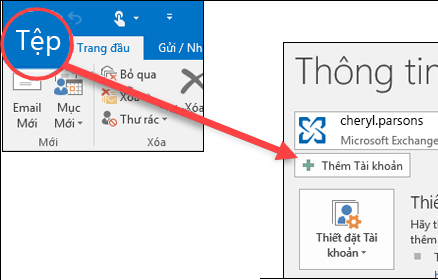
Để kiểm tra và bỏ chặn tài khoản Outlook.com của bạn, bạn có thể làm theo các bước sau:
1. Đăng nhập vào tài khoản Outlook.com của bạn bằng cách nhập địa chỉ email hoặc số điện thoại và mật khẩu.
2. Trên trang chính, hãy chọn ảnh tài khoản của bạn ở đầu màn hình.
3. Nhập địa chỉ email hoặc số điện thoại của bạn, sau đó nhấp vào nút “Tiếp theo”.
4. Trên trang Nhập mật khẩu, hãy bỏ chọn ô “Duy trì đăng nhập” để tắt tính năng đăng nhập tự động.
5. Sau khi hoàn thành các bước trên, hãy xem lại trạng thái tài khoản Outlook.com của bạn.
Nếu bạn muốn bỏ chặn tài khoản Outlook.com của mình, bạn có thể làm theo các bước sau:
1. Đăng nhập vào tài khoản Outlook.com của bạn.
2. Trên trang chính, hãy chọn ảnh tài khoản của bạn ở đầu màn hình.
3. Nhập địa chỉ email hoặc số điện thoại của bạn, sau đó nhấp vào nút “Tiếp theo”.
4. Trên trang Nhập mật khẩu, hãy bỏ chọn ô “Duy trì đăng nhập”.
5. Sau khi hoàn thành các bước trên, tài khoản Outlook.com của bạn sẽ không còn bị chặn.
Lưu ý: Nếu bạn gặp sự cố khi kiểm tra và bỏ chặn tài khoản Outlook.com của mình, bạn có thể nhờ trợ giúp từ Cộng đồng Outlook.com hoặc liên hệ với bộ phận Hỗ trợ của Microsoft để được hỗ trợ thêm.
Để kiểm tra tài khoản có bằng Hotmail, người dùng có thể truy cập vào trang web đăng nhập của Hotmail và nhập thông tin đăng nhập của mình. Sau đó, hệ thống sẽ xác nhận liệu tài khoản đó có tồn tại hay không. Quá trình này nhanh chóng và dễ dàng giúp người dùng kiểm tra tài khoản của mình.